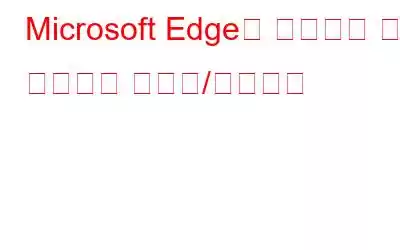2016년 Microsoft Edge가 처음 출시된 이후 아름답고 깔끔한 인터페이스, 기능, 보안 기능으로 호평을 받아왔습니다. 마이크로소프트는 새로운 브라우저 '엣지'의 대중화를 위해 사용자 경험 향상을 위한 새로운 기능과 업데이트를 출시한다.
엣지의 가장 큰 결점 중 하나는 다운로드 전 특정 위치를 묻지 않는다는 점이다. 파일. 사용할 수 있는 옵션은 일시 중지 및 취소뿐입니다. 다운로드한 파일은 기본 다운로드 폴더에 저장됩니다.
Edge에서 파일을 저장할 위치를 선택할 수 있다면 더 편리하지 않을까요? Windows 레지스트리 또는 브라우저 설정을 약간 조정하면 문제가 해결될 수 있습니다.
- 고급 설정을 변경하여 Microsoft Edge에서 다운로드에 대한 저장 프롬프트를 활성화/비활성화하세요.
1단계. 작업 표시줄에서 Edge 아이콘을 클릭하여 Microsoft Edge를 엽니다.
2단계. 더보기 버튼(오른쪽 모서리에 있는 점 3개)을 클릭하고 설정을 클릭하세요.
3단계. 이제 설정 패널에서 고급 설정 보기에서.
4단계. 고급 설정에서 다운로드 섹션을 찾아 "무엇을 해야 할지 묻기" 설정으로 이동합니다. 각 다운로드.”
5단계. 활성화하려면 버튼을 오른쪽으로, 비활성화하려면 왼쪽으로 전환하세요. .
완료되었습니다. 이제 파일을 다운로드할 때마다 Edge에서 파일을 저장할지 여부를 묻는 메시지를 표시합니다.
- 활성화/비활성화 레지스트리를 변경하여 Microsoft Edge에 다운로드에 대한 메시지 저장 –
1단계. 시작 메뉴로 이동하여 검색 상자에 regedit를 입력하여 레지스트리 편집기를 엽니다.
(1단계 대신 이 단계를 수행할 수 있습니다. Windows와 R 키를 함께 눌러 실행 창을 열고 regedit를 입력하여 레지스트리 편집기를 엽니다.)
2단계. 레지스트리 편집기를 열 것인지 묻는 메시지가 UAC에 표시됩니다. 계속하려면 예를 클릭하세요.
3단계. 레지스트리 편집기 창 화면에 열립니다.
4단계. 이제 레지스트리 편집기 왼쪽 패널에서 아래 언급된 경로로 이동합니다.
HKEY_CURRENT_USER\ SOFTWARE\Classes\Local Settings\Software\Microsoft\Windows\CurrentVersion\AppContainer\Storage\microsoft.microsoftedge_8wekyb3d8bbwe\MicrosoftEdge\Download
참고 – 다운로드하는 경우 광고 키가 존재하지 않는 경우 MicrosoftEdge 키를 마우스 오른쪽 버튼으로 클릭한 다음 새로 만들기를 클릭하고 이 키의 이름을 Download로 지정합니다.
5단계. 이제 다운로드 키를 찾거나 생성했으므로 이를 선택하여 오른쪽 패널로 이동합니다. 오른쪽 패널 내부를 마우스 오른쪽 버튼으로 클릭하고 '새로 만들기' 옵션을 선택하세요.
다른 옵션이 제공되면 DWORD(32비트) 값을 클릭하세요. 이 DWORD 값에 이름을 EnableSavePrompt로 지정합니다.
6단계. 이제 저장 프롬프트를 활성화하려면 EnableSavePrompt를 마우스 오른쪽 버튼으로 클릭한 다음 값으로 1을 입력하고 확인을 클릭합니다. 변경 사항을 저장하려면.
그러나 저장 프롬프트를 비활성화하려면 EnableSavePrompt 값을 0으로 변경하거나 다운로드 키를 삭제하면 됩니다.
이것들은 다음과 같습니다. Edge에서 다운로드에 대한 저장 프롬프트를 활성화 및 비활성화하는 두 가지 방법이 있습니다. 시도해 보시고 어떤 것이 귀하에게 적합한지 알려주세요.
읽기: 0